win10360网页走丢怎么解决 win10电脑360上显示网页走丢了怎么办
时间:2021-06-15作者:zhong
在电脑上,我们在浏览网页的时候,会遇到一些问题,导致网页也无法继续浏览了,最近有win10用户在360浏览器上显示了网页走丢了的情况,那么win10电脑360上显示网页走丢了怎么办呢,下面小编给大家分享win10360网页走丢的解决方法。
推荐系统:window10纯净版64位
解决方法:
1、首先检查你的网络是否正常连接,你可以尝试访问其它地址,查看是否正常。
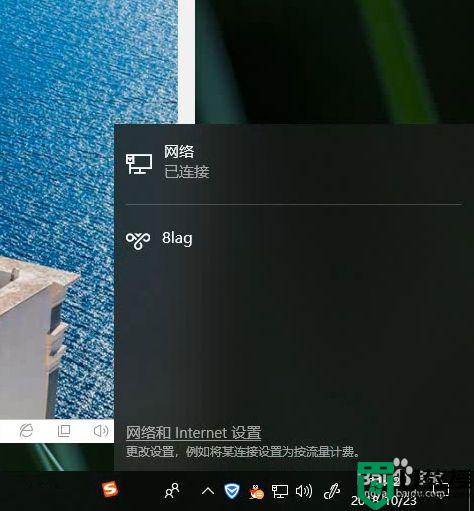
2、如果网络正常 ,选择复制地址到其它浏览器上进行打开。若还是无法打开,表示此网页可能出现问题稍后访问,注意查看在Internet选项中,这个网站是不是做了屏蔽。
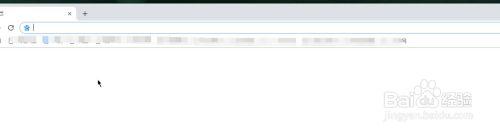
3、若在其它浏览器正常显示,这里我们需要对你的360浏览器进行修复。选择右上角的菜单。
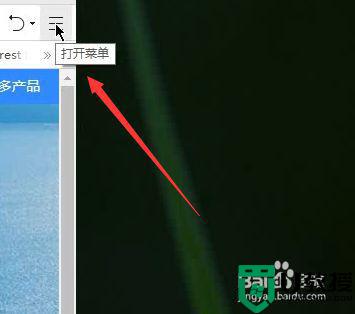
4、打开菜单选项,选择帮助。在帮助中有个修复浏览器,选择修复即可。
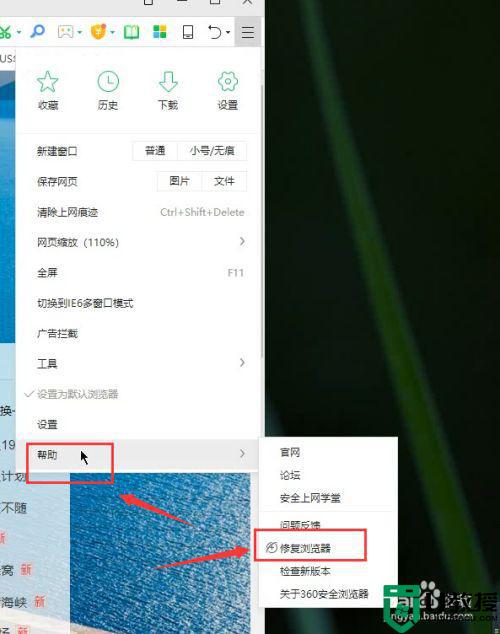
5、勾选选项,点击立即修复。
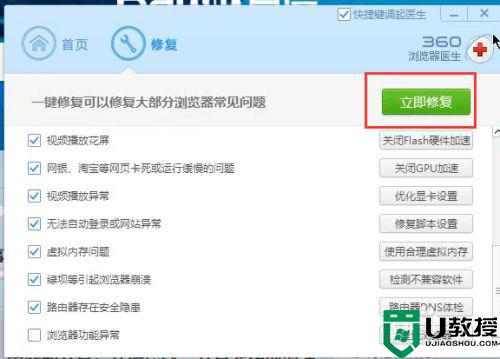
6、打开安全管家,选择上网,选择网络修复。
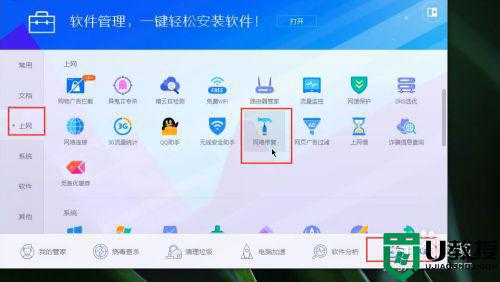
7、下图演示,修复完毕,重启计算机即可。
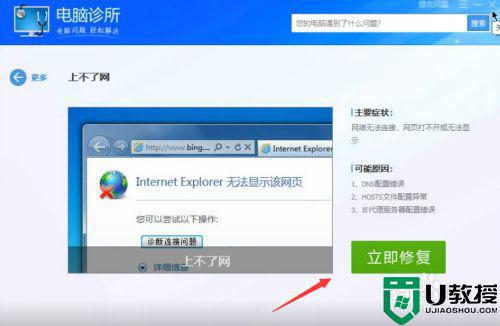
以上就是win10360网页走丢的解决方法,有出现同样网页走丢了的话,可以按上面的方法来进行解决。
相关教程:
win10重装

